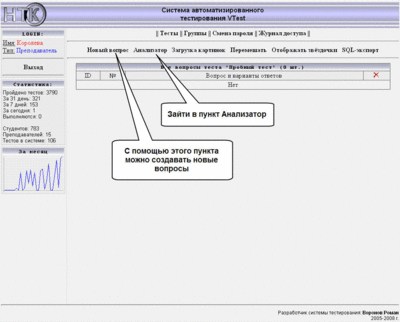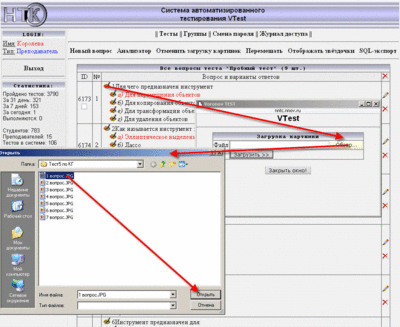Алгоритм создания теста в автоматизированной системе Vtest: различия между версиями
Koroleva (обсуждение | вклад) (→Начало работы преподавателя НТК с системой тестирования) |
Koroleva (обсуждение | вклад) (→Запуск системы тестирования) |
||
| Строка 22: | Строка 22: | ||
1. Запустить браузер. | 1. Запустить браузер. | ||
| − | 2. В строку адреса ввести имя: www.nntc.nnov.ru - при этом попадаем на сайт колледжа. На сайте колледжа есть ссылка на систему автоматизированного тестирования. | + | 2. В строку адреса ввести имя: '''www.nntc.nnov.ru''' - при этом попадаем на сайт колледжа. '''На сайте''' колледжа есть '''ссылка на систему автоматизированного тестирования'''. |
| − | Для запуска системы можно использовать адрес: 192.168.10.5 | + | Для запуска системы можно использовать адрес: '''192.168.10.5''' |
===Режимы работы с системой=== | ===Режимы работы с системой=== | ||
Работа с системой может осуществляться в двух режимах: '''Обычном''' и '''Сервисном'''. | Работа с системой может осуществляться в двух режимах: '''Обычном''' и '''Сервисном'''. | ||
Версия 22:04, 5 февраля 2008
Содержание
Начало работы преподавателя НТК с системой тестирования
Изначально, администратор автоматизированной системы тестирования (Воронов Роман) регистрирует пользователей (преподавателей). Каждый преподаватель получает
ЛОГИН: Фамилия_Преподавателя
ПАРОЛЬ: *********
к паролю предъявляется ряд требований:
пароль должен быть не менее 8 символов,
пароль нельзя разглашать,
пароль необходимо менять по запросу,
если вы забыли пароль (что не желательно), то следует обратиться к администратору автоматизированной системы тестирования.
Запуск системы тестирования
Для запуска системы тестирования нужно:
1. Запустить браузер.
2. В строку адреса ввести имя: www.nntc.nnov.ru - при этом попадаем на сайт колледжа. На сайте колледжа есть ссылка на систему автоматизированного тестирования.
Для запуска системы можно использовать адрес: 192.168.10.5
Режимы работы с системой
Работа с системой может осуществляться в двух режимах: Обычном и Сервисном.
Обычный режим используют студенты для прохождения теста;
Сервисный режим используют преподаватели для создания и настроек тестов.
Сервисный вход
Для создания теста нужно перейти по ссылке Сервисный вход.
Далее, в соответсвующие поля формы, необходимо ввести свою фамилию и пароль. Нажать Enter.
Создание нового теста
Перейти на вкладку Тесты.
Далее произвести щелчок мышкой на ссылке Новый тест.
В появившуюся форму введите Название теста (т.е. тематику тестовой работы).
Нажмите на кнопку Сохранить внизу формы.
Информационное наполнение теста
Создание тестовых вопросов средствами Vtest
Перейти на вкладку Тесты. В появившейся таблице (списке) отыскать строку с названием вашего теста.
Произвести щелчок по названию теста, окно примет вид (Рис.1).
Произвести щелчок мышкой по ссылке Новый вопрос.
В соответсвующие поля, появившейся формы, ввести: вопрос теста, варианты ответа. Правильный ответ необходимо пометить "галочкой" (щелкнув левой клавишей мыши).
После создания вопроса необходимо нажать на кнопкку Сохранить. В нижней части окна появится созданный вопрос теста, в котором правильный ответ выделен красным цветом.
Аналогичным образом, создать необходимое число вопросов.
Для загрузки картинок перейти на вкладку Загрузка картинок. Используя соответствующую пиктограмму, выполнить загрузку графических файлов (рис.2).
Использование тестовых заданий, созданных в текстовом редакторе
Перейти на вкладку Анализатор (рис.1).
В появившуюся форму, с помощью команды контекстного меню Вставка, вставить ранее заготовленный (скопированный) фрагмент текста теста.
Нажать на кнопку Анализировать.
В нижней части окна появятся вопросы, которые смог "увидеть" анализатор.
Далее необходимо просмотреть правильность отображения (анилизирования) вопросов. При необходимости отредактировать тексты вопроса, используя пиктограмму "карандаш".
Завершение создания теста
После того как вопросы созданы, переходим на вкладку Тесты.
Настройки параметров теста
Находясь на вкладке Тесты, отыскать строку с названием созданного теста.
Чтобы вызвать форму для задания параметров теста необходимо произвести щелчок мышкой на пиктограмме "карандаш".
В появившейся форме задать следующие параметры:
- щелчком мышки, поставить "галочки" напротив тех групп, для которых создается тест;
- задать количество вопросов;
- время прохождения теста;
- критерии оценки (в процентах);
- сложность (обычная, повышенная);
- активность (да, нет).
Завершение работы с системой vtest
Перейдите по ссылке Выход (в левом верхнем углу окна программы).